
Cum în cuvântul de masă sortați datele alfabetului?
Articolul va spune cum să sortați datele din tabelul "Word".
Membru al editorului " Cuvânt.", Recurgerea în mod constant la ajutorul său, știți că există o oportunitate de a crea mese și de a lucra cu ei. Mulți oameni știu că acest editor de text nu este atât de bun pentru editarea tabelelor, cum ar fi " excela"Dar este destul de suficient pentru a pune în aplicare operațiunile la nivel mediu.
În principiu, lucrați cu mesele din " Cuvânt.»Utilizatorul obișnuit va fi cel mai convenabil posibil. Astăzi ne vom uita la modul în masă " Cuvânt.»Puteți sorta datele alfabetului și puteți da instrucțiuni pas cu pas.
Ca și în editorul "Word", sortați datele din tabel în funcție de alfabet?
- Ați pregătit deja masa dvs. în care doriți să sortați informații despre alfabet? Apoi selectați toate conținutul tabelului (în colțul din stânga sus, faceți clic pe pictograma Kraspik din piață, așa cum se poate vedea în captura de ecran).
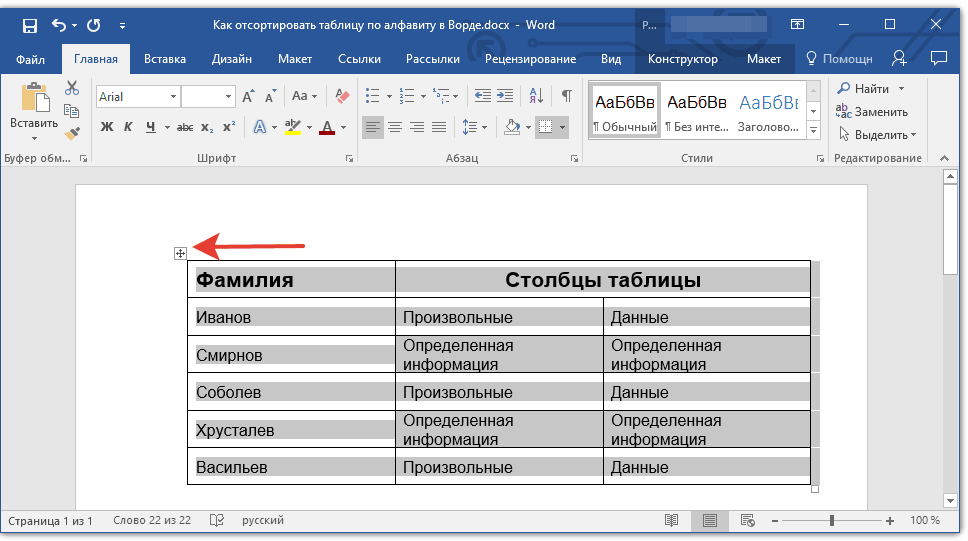
Evidențiați datele din tabel
- Accesați bara de instrumente din secțiunea " Layout."(După alocarea mesei, va apărea o altă secțiune" Layout.»Dreptul secțiunii" Vedere") Și faceți clic pe" Triere" Puteți tăia informații de la prima linie (unde sunt introduse numele fiecărei coloane) și se transferă într-un alt loc, de exemplu, într-un notebook. Este necesar ca această linie să fie sortată.
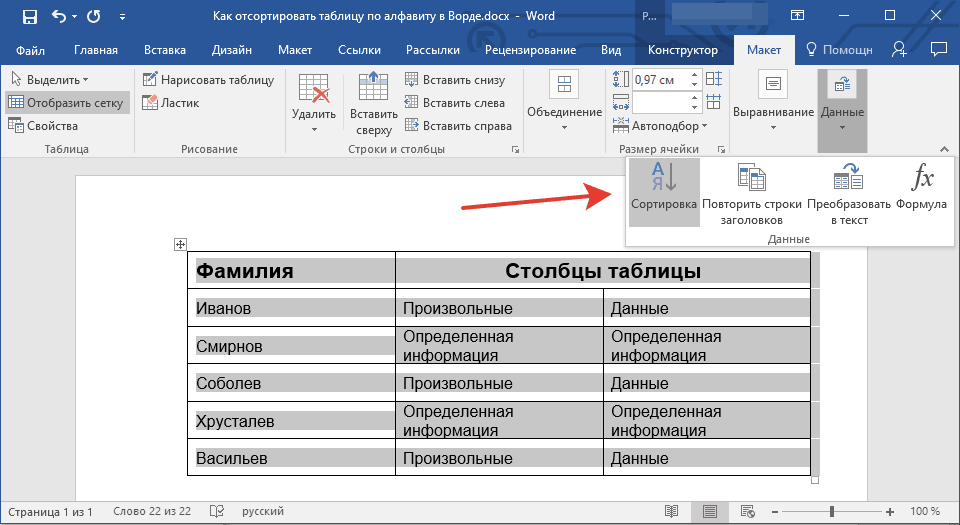
Faceți clic pe butonul Sortare
- O fereastră se va deschide cu setările în care sunt propuse parametrii de care aveți nevoie.
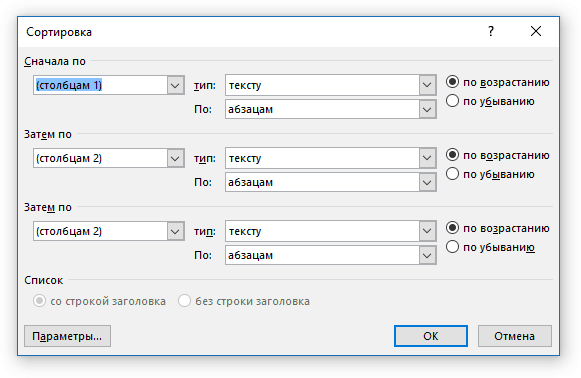
Setări ferestre
- Pentru a sorta datele în funcție de alfabet, valori ușoare în puncte " Primul de la», « Apoi prin», « Apoi prin", Așa cum a fost propus în imagine. În fiecare dintre ele, ar trebui să fie expusă în consecință: " Coloane 1.», « Coloane 2.», « Coloane 3.».
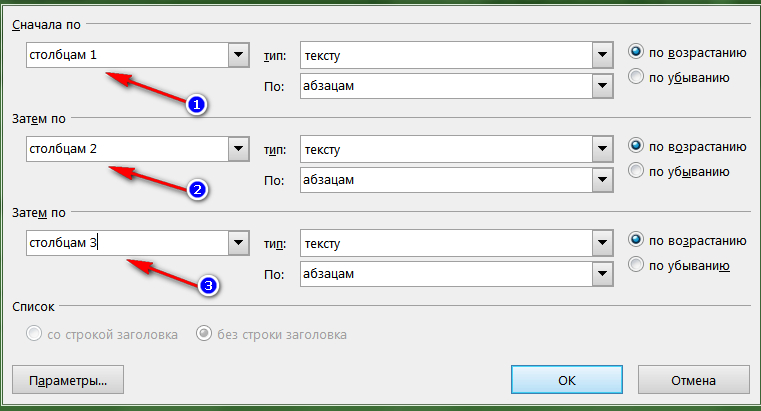
Alunecați valorile din coloana din stânga a setărilor: "Coloane 1", "Coloane 2", "Coloane 3".
- În cele două setări ale coloanei, din nou, faceți același lucru ca indicat în cadrul roșu
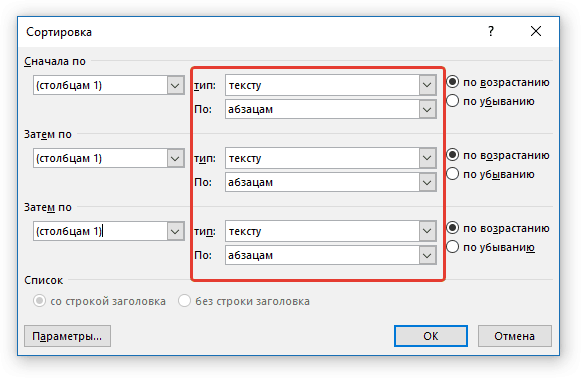
În setările coloanei de mijloc, setați parametrii: "Text" și "paragrafe"
- Și în cea de-a treia coloană, puneți toate daurile lângă element " ascendent"(Adică, de la prima la ultima literă a alfabetului).
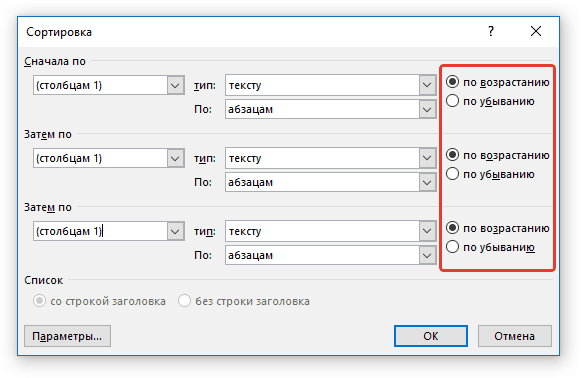
În cea de-a treia setări ale coloanei, luați o zicală pe "ascendent"
- Apoi faceți clic pe " O.K"Și acordați atenție la masă. Toate datele (în prima coloană) au fost sortate în ordine alfabetică.
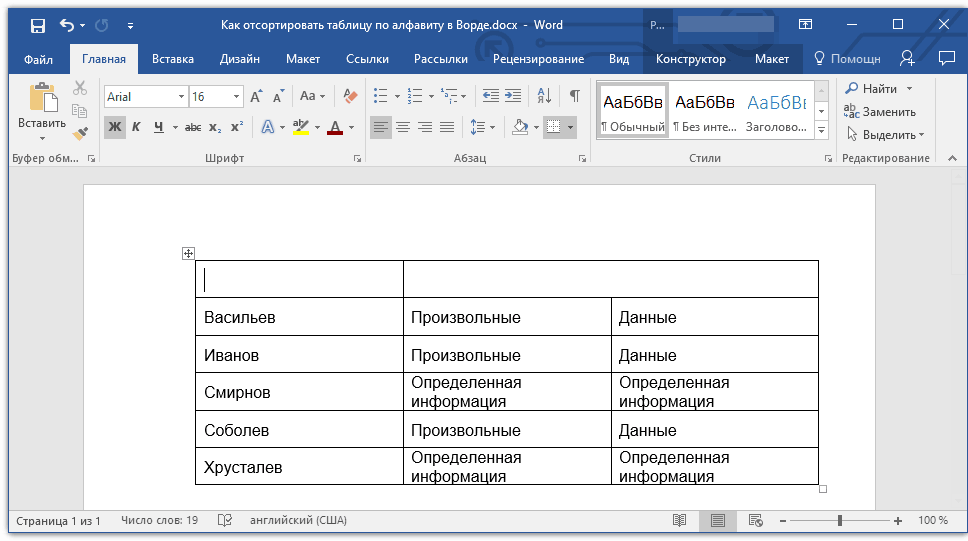
Obținem rezultatul
- Acum, reveniți la prima linie de tăiere a informațiilor anterioare (copiați din nou de la Notepad și transferați la prima celulă a primei coloane).
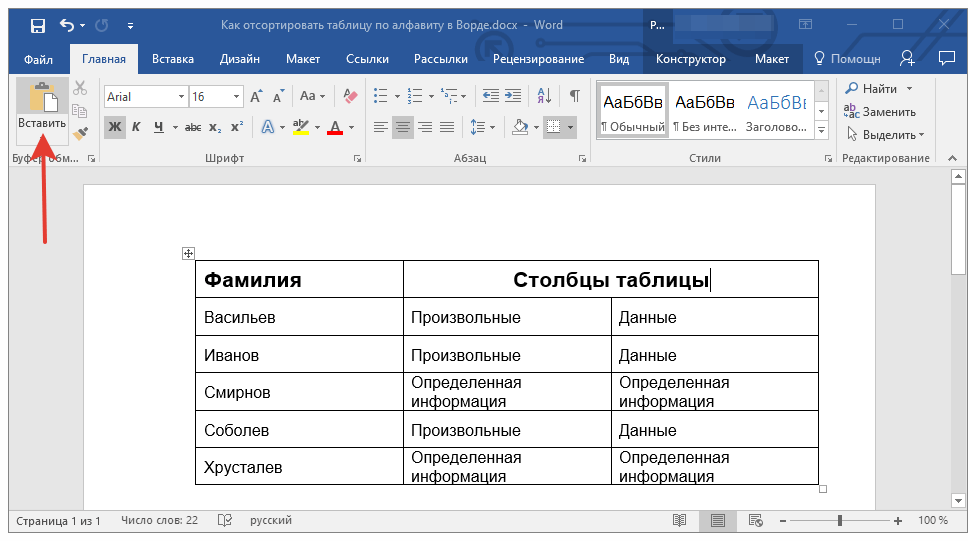
Reveniți la datele primei linii
Ca și în editorul "Word", sortați datele din tabel în funcție de alfabet într-o coloană separată?
Mai sus, am sortat în date în ordine alfabetică în prima coloană a mesei, adică cum ar trebui să fie. Dar, dacă trebuie să sortați în ordine alfabetică doar o coloană separată, lăsând datele din alte coloane intacte, atunci vom acționa puțin diferit.
Pentru a face acest lucru, procedați în felul următor:
- Evidențiați coloana în care doriți să sortați datele din ordine alfabetică.
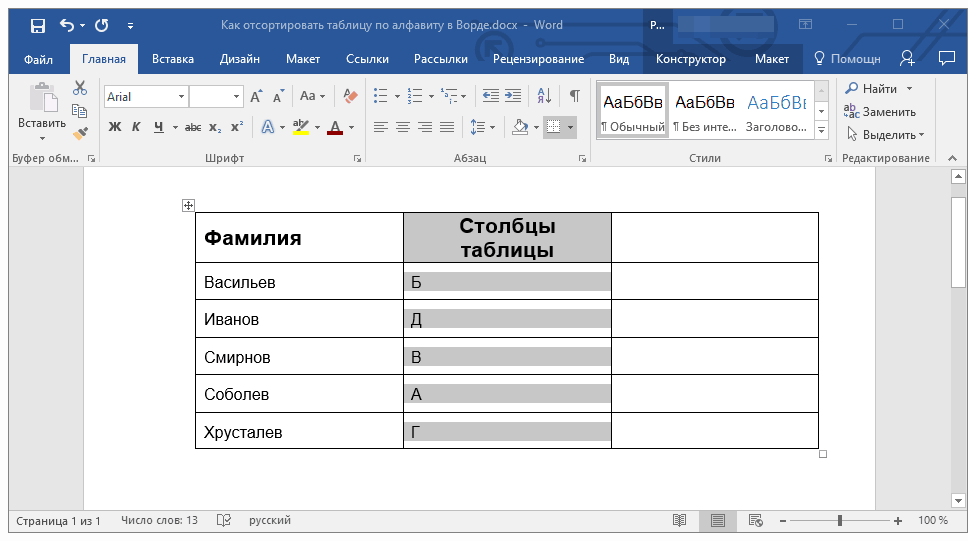
Copiați coloana dorită
- Ca și în instrucțiunea anterioară, faceți clic pe " Triere»
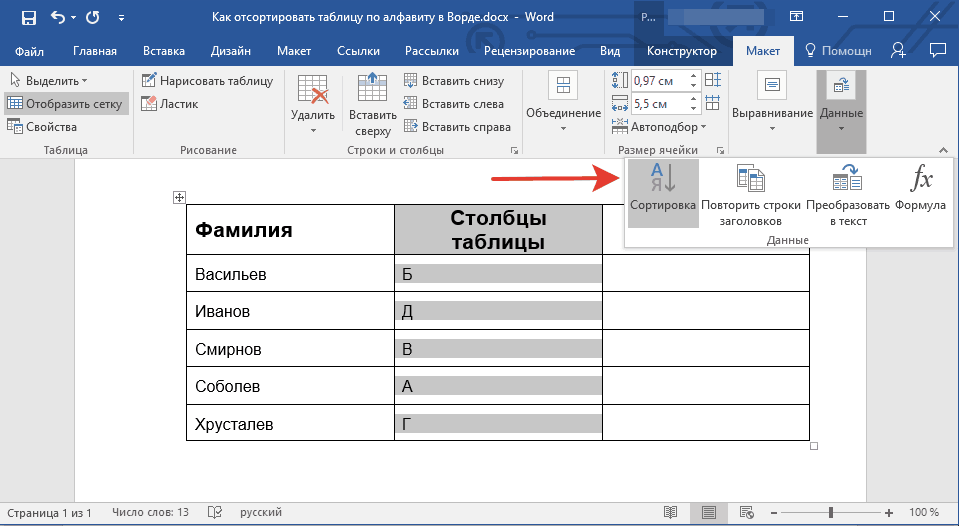
Faceți clic pe "Sortare"
- Acum, în fereastra de setări deja familiară, vom face după cum urmează. În puncte " Primul de la», « Apoi prin», « Apoi prin»Opriți valoarea" B."(În exemplul nostru, se dovedește în acest fel; în exemplul dvs., este posibil să fie necesar să setați valoarea" Coloane 2.", În funcție de versiunea programului și de ceea ce oferă).
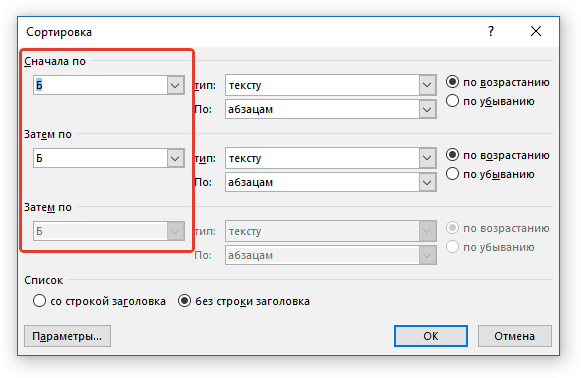
Glisați parametrii "B" sau "Coloane 2" din coloana din stânga
- Apoi, punem un rezervor în apropierea articolului " fara titlu"(Adică sortăm datele fără a lua în considerare prima linie).
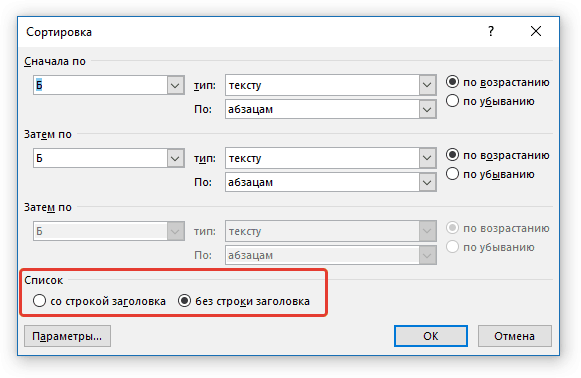
Puneți caseta de selectare pe "fără un șir de anteturi"
- Apoi faceți clic pe butonul de jos " Parametri"Și verificați daul" Numai coloane"Și faceți clic pe" O.K».
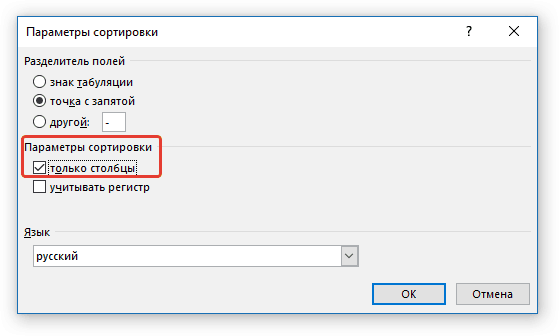
Verificați "numai coloanele"
- Acum, în setările coloanei din dreapta, totul ar trebui să fie așa cum se arată în captura de ecran
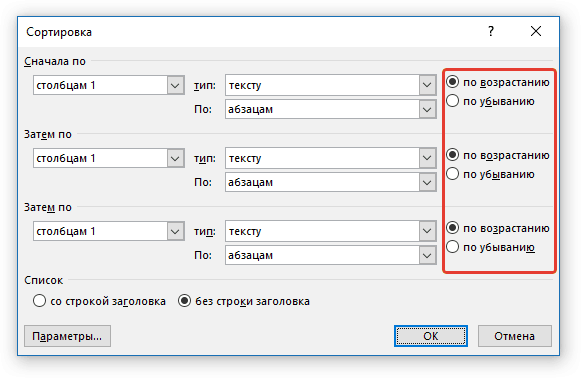
În cea de-a treia setări ale coloanei, verificați rezervoarele de pe "ascendent"
- Ca rezultat, faceți clic pe " O.K"Și obțineți rezultate

Obțineți rezultate
Video: sortarea informațiilor în tabelul "Word"
